なんとまぁ、気づかなかった・・・次の案内待たずとも、いつものアップデートでいいじゃん。設定→更新とセキュリティ→Windows Updateを確認すると更新の案内がありました。
指示通り回答し、正常に更新終了しました。更新後の感想・・・いつも通りの作業では更新の良さがわからなかったです。
なぜ、気づかない?
通常の案内と画面が異なってたので、Windows Updateとは別物と勝手に思い込んでいました。なので、ポップアップで次の案内がくるだろうからそのときアップしようと思っていました。
普通なら、windowsの更新なんだから、更新確認すればいいって気づきますよね。
思い込みってマズイ・・・
更新手順
まず、設定 → 更新とセキュリティへ
更新とセキュリティを選択。
青バック、ポップアップウインドウが連絡してきた更新プログラムがありました。
もう、選択肢は『今すぐ再起動する』のみ。本日休日だし、時間あるし。^^
待つこと数十分、ログイン画面が出てきたのでログイン。ここでもまだ更新プログラムが走ってて少し待ちました。
正常に終了すると、『Microsoft Edgeのヒント』って画面が・・・
ひととおり紹介します。私にはあまり必要ないかも・・・
という感じです。何が何?って感じ。何か説明書を読むかネットで調べるかしないといけない状態です。興味ある方は試してみてください。
私は、今のところ必要性を感じない・・・
更新後
まず、今の更新ですべて更新したか確認。大きな更新だと、その更新終了後に別の更新プログラムがある場合がありますからね。
ここで『更新プログラムのチェック』をクリック。数分待つと、、、
やはり、更新プログラムが残っていました。
そのまま様子見で更新されると思いますが、メッセージが出たら指示に従いましょう。
見た目の変化。タスクバーにメールアイコンが出現。
画像右端のアイコンがメールアイコンです。
使用しないのですぐ削除。メールアイコン上で右クリックすると『削除メニュー』が選択できます。
あと、パスワードがクリアされるアプリがありました。私の場合は、OANDAさんがパスワード要求してきました。ここには個人差がありますから、パスワード要求されたら、面倒ですけど再度入力しましょう。
この更新で、どんな効果が得られるのかイマイチわかりません。Edgeを中心に機能強化されているようですが、現状作業ではその恩恵を受けることはないみたいです。
こころなしか、文字がすこしにじんでいるような気がしないでもありませんが・・・ディスプレイの再設定をしておこうと思います。
現在、セキュリティ面で使用しているアプリがEdge未対応なんです。対応すればブラウザを変更するかもしれませんが、現時点ではEdgeは使わないです。
最新のアプリで目に見えない内面でセキュリティ面も向上しているとは思います。
引き続き使用して、更新の恩恵が感じられたら報告します。^_^
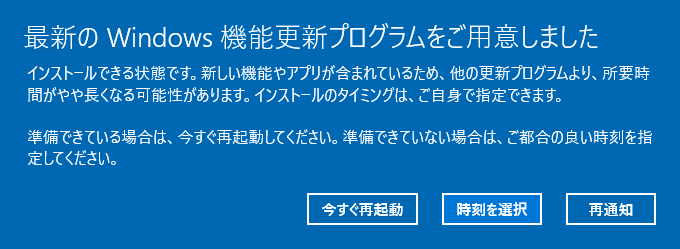

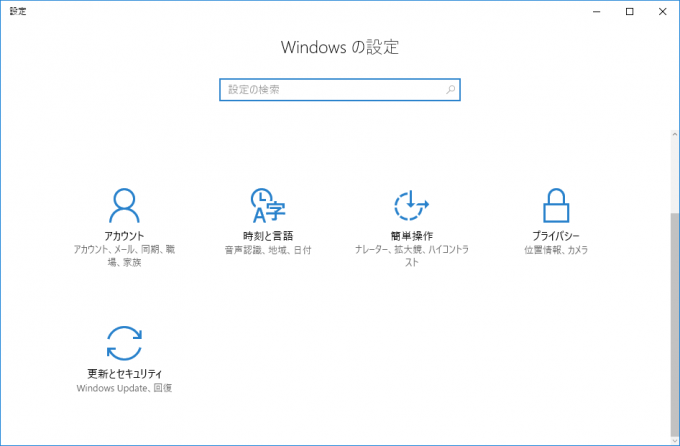
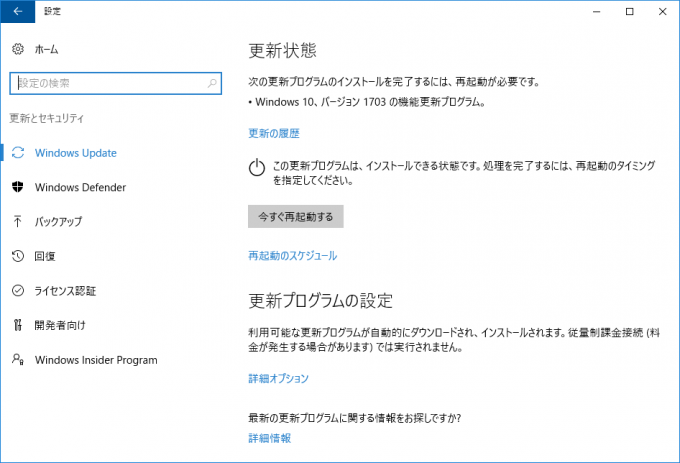
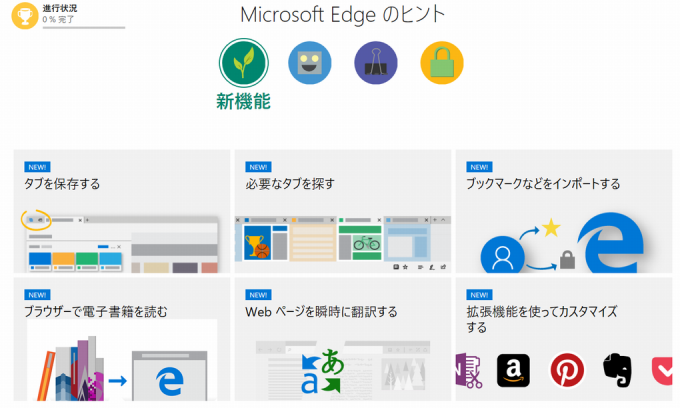
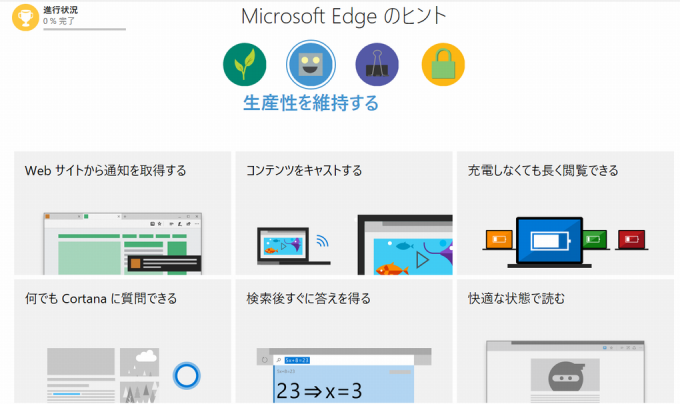
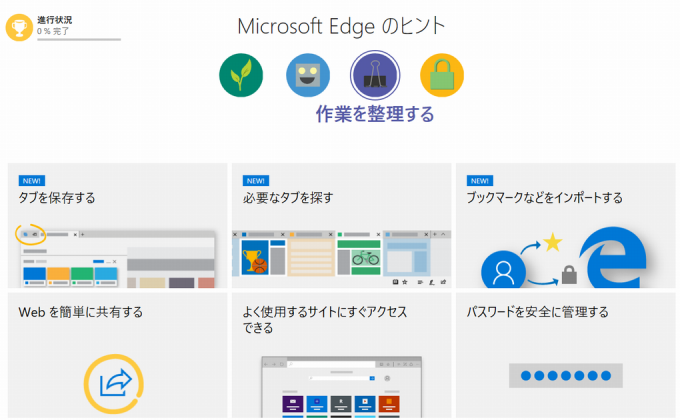
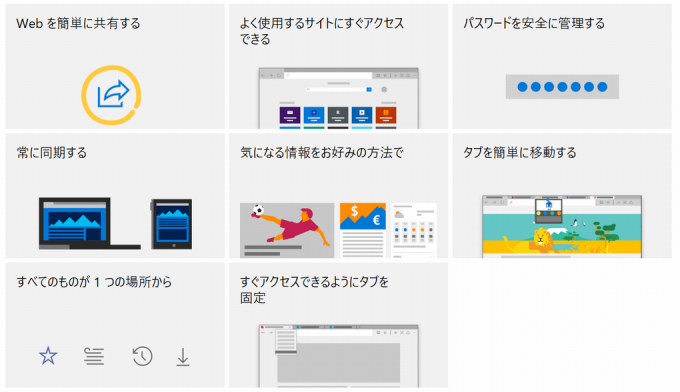
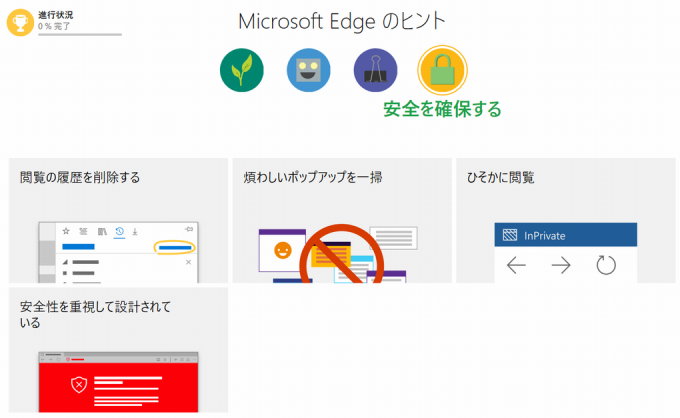
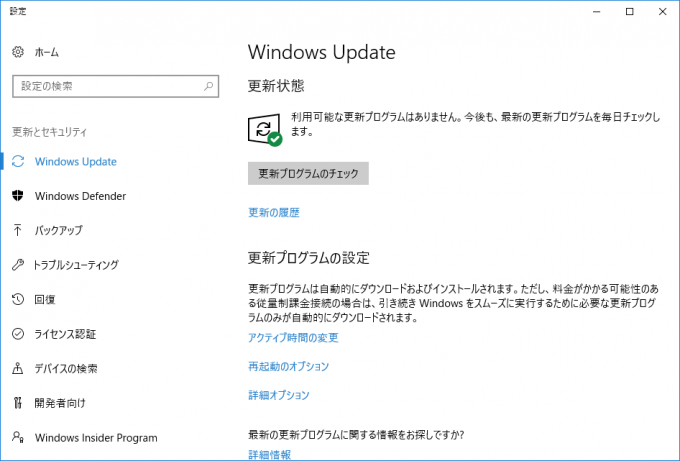
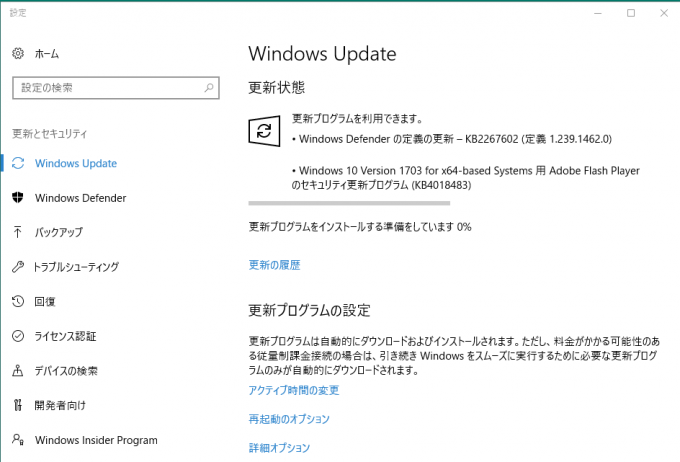
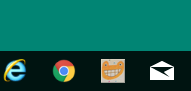


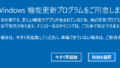

コメント